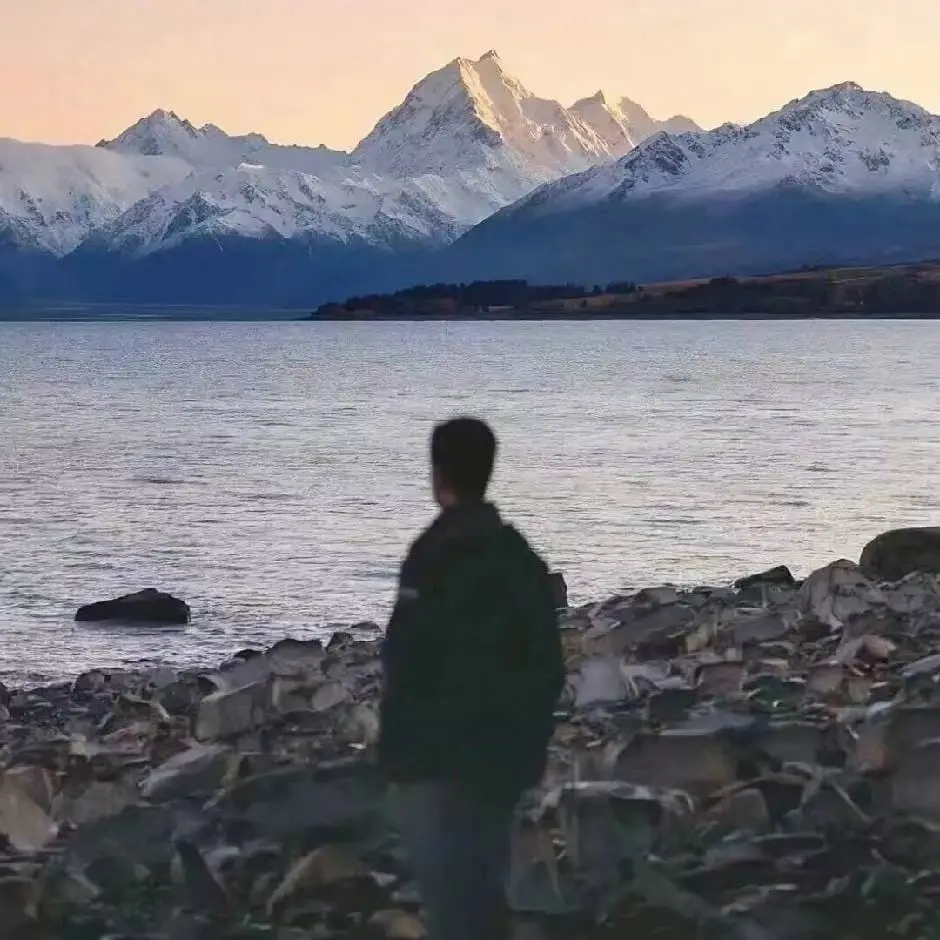玩客云openwrt配置DDNS-GO
打开docker拉取镜像jeess/ddns-go:v6.6.3
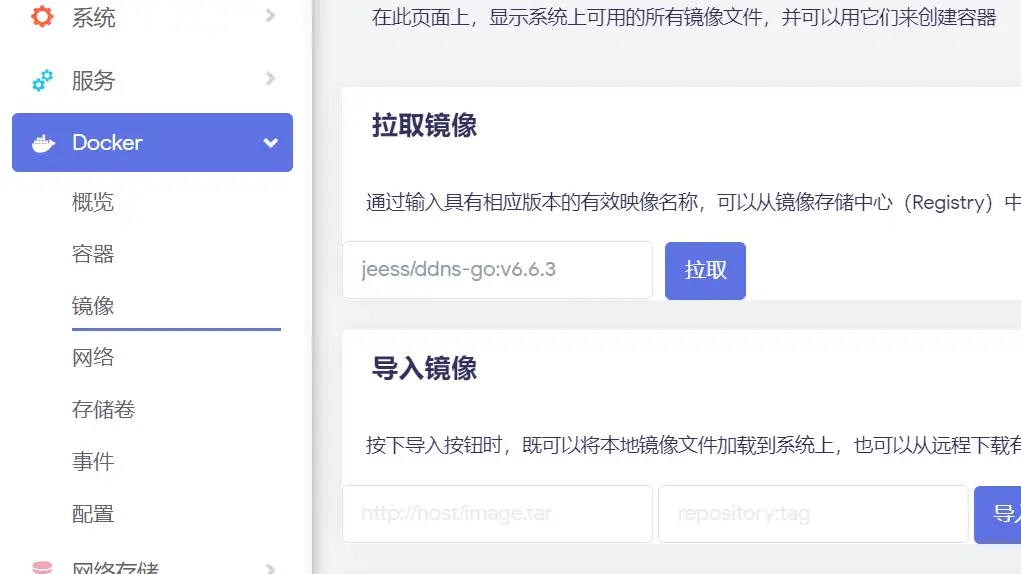
打开容器点击添加,更改容器名字,容器镜像选择刚才的的ddnsgo镜像,其他默认保存即可
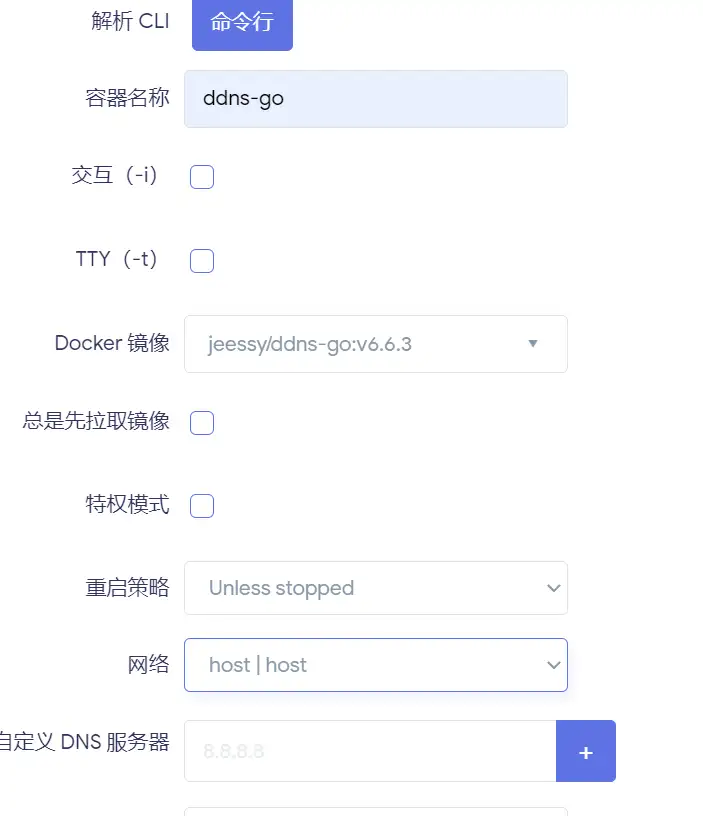
然后访问openwrt的ip加9876端口号例如192.168.1.1:9876,进入网站默认直接登陆即可,进入后更改用户名和密码。
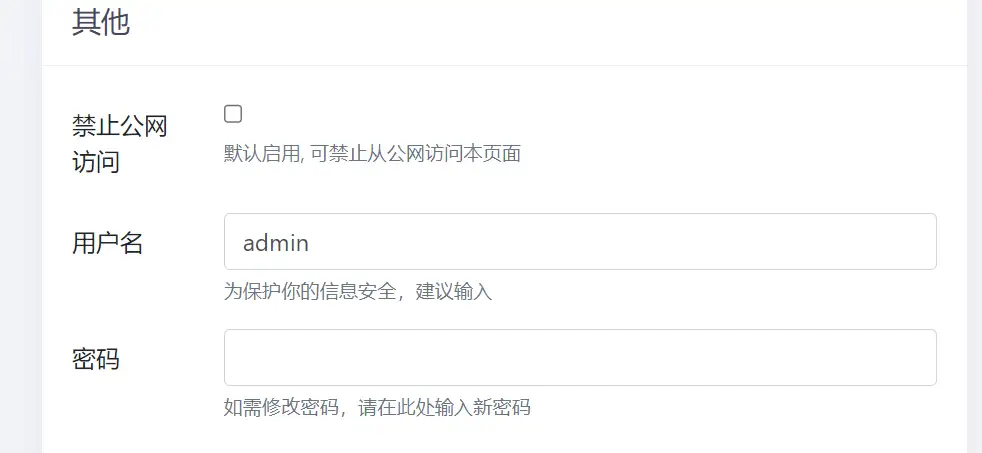
然后开始配置dns域名解析服务,我这里使用的是dnspod,创建dnspod token,点击蓝色按钮会自动跳转到密钥创建界面
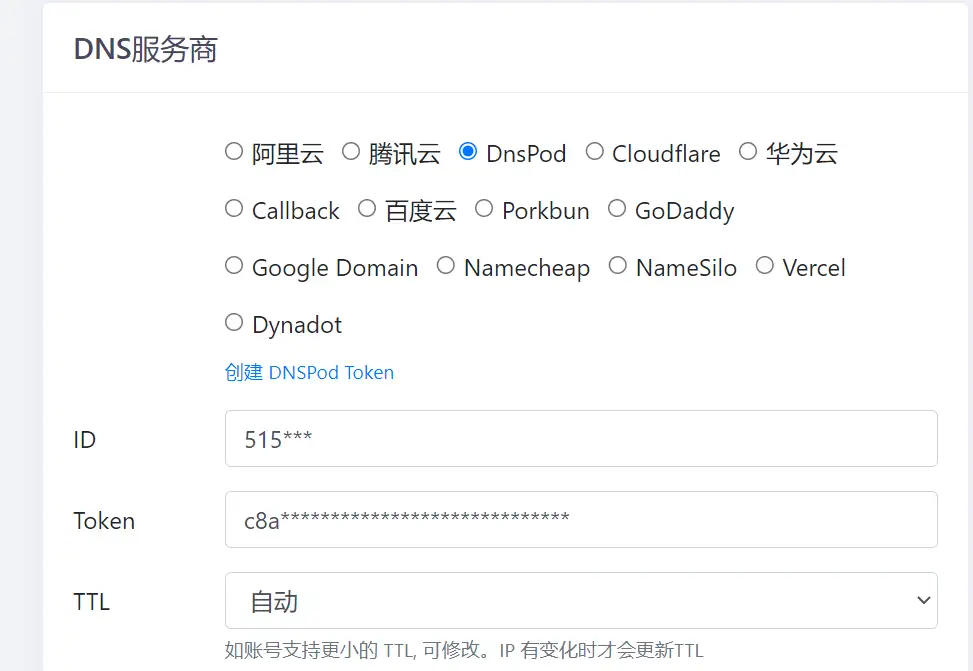
进入dnspod后点击创建密钥,自行创建即可不过多介绍,记得保存好id和token。
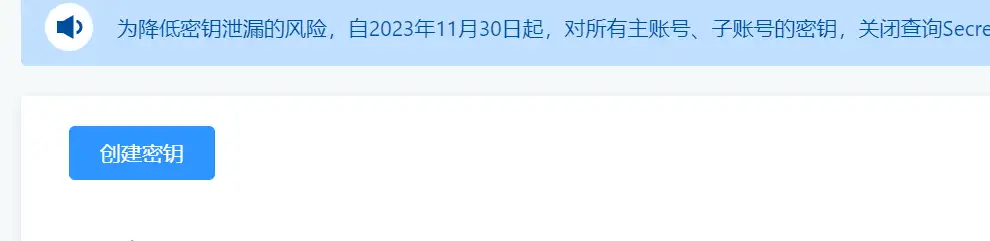
在这里填入id和token,TLL选择自动即可
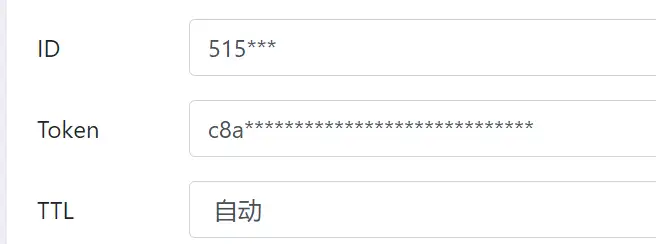
ipv4如果有公网可以打开,我这里没有就关闭了
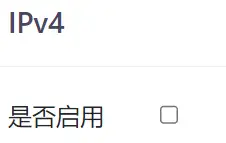
ipv6勾选,选择通过网卡获取,一般是第一个地址,这里匹配正则表达式填入@1,Domains填入你要解析的域名
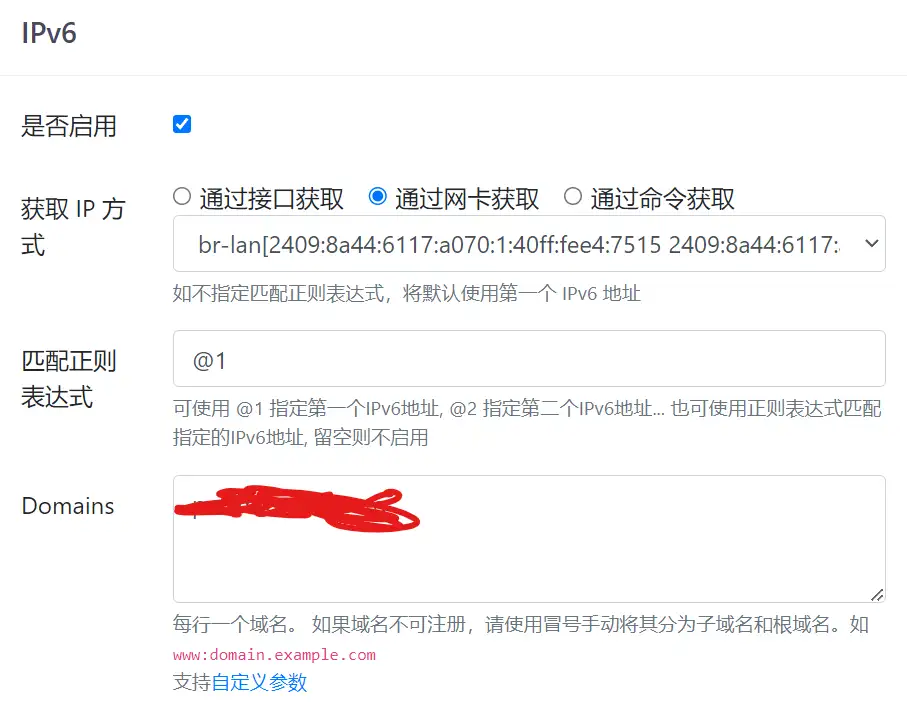
这里ddns-go就配置完成了,当然你如果想要解析通知的话可以配置一下webhook,我这里使用的飞书机器人,当然你如果想使用其他的推送可以点击蓝色按钮,有更多介绍。
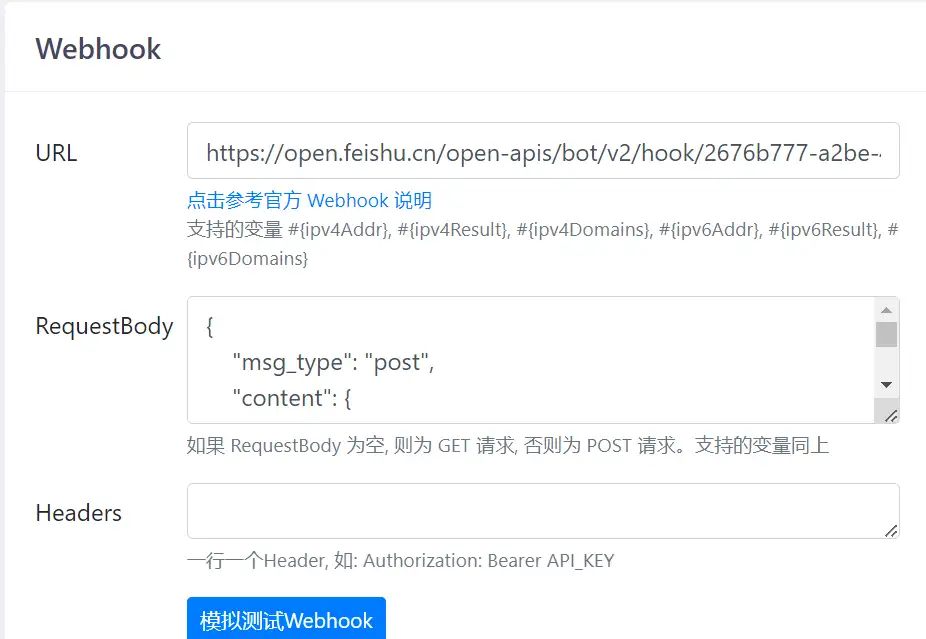
这里以飞书为例打开飞书创建群组,名字随意,创建好后点击群头像选择群机器人
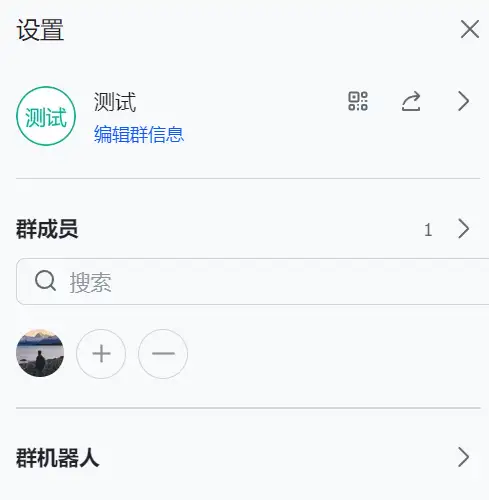
点击添加机器人
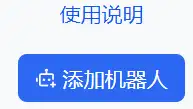
选择自定义机器人
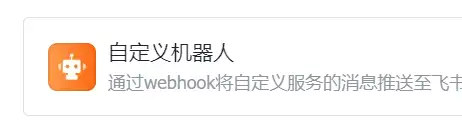
选择后点击添加
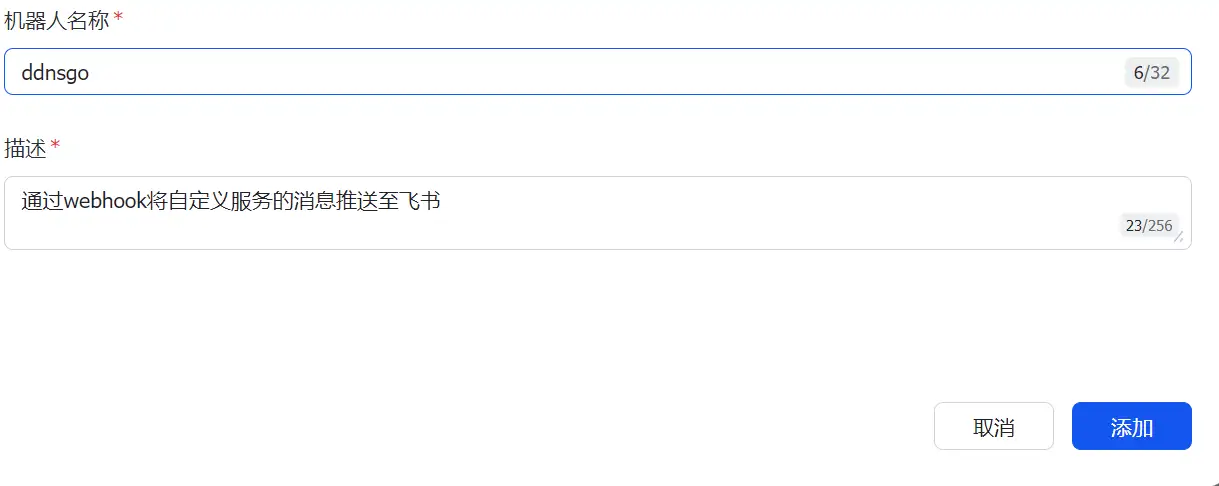
这里复制一下飞书机器人的webhook地址,自定义关键词一定要打开,填入“你的公网IP变了”
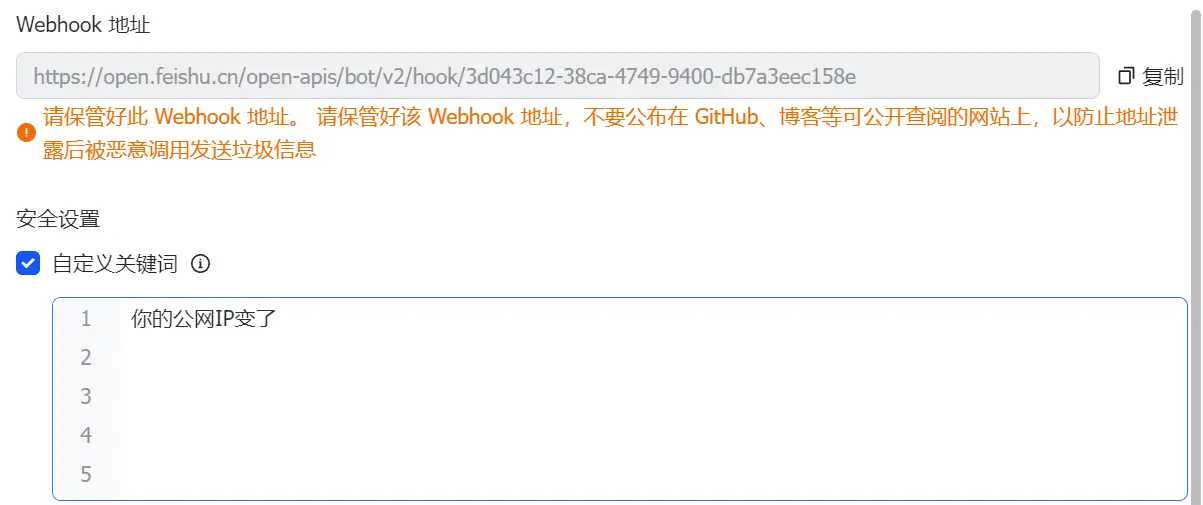
然后点击完成即可…
把刚才复制的机器人webhook地址填入url里面
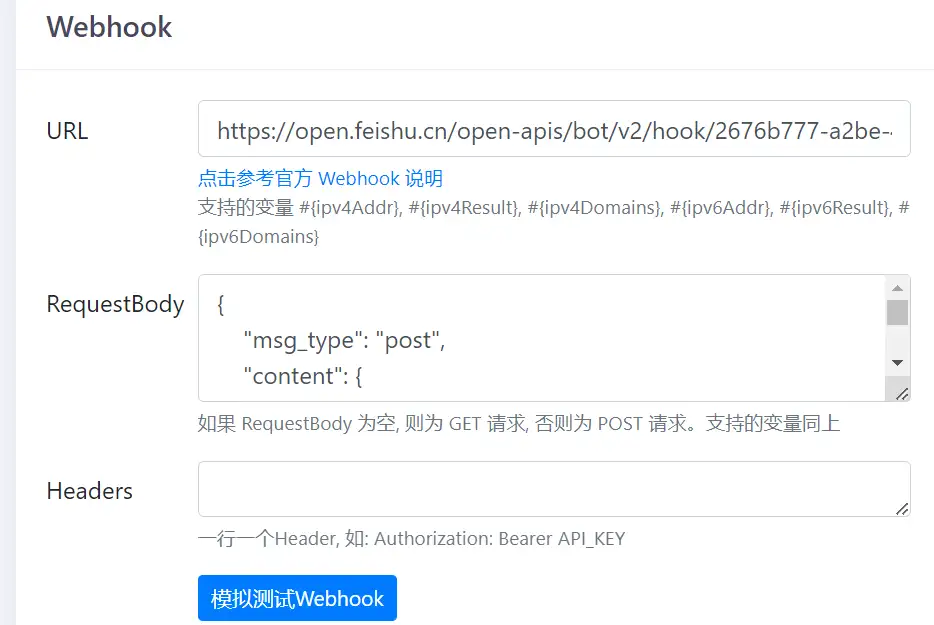
把这行代码粘贴到RequestBody里面
1 | { |
Headrs为空
点击模拟测试webhook按钮,飞书机器人就发通知了
DDNS-GO的配置就完结了
本博客所有文章除特别声明外,均采用 CC BY-NC-SA 4.0 许可协议。转载请注明来自 567Free!
评论